হোয়াটসঅ্যাপে অপ্রয়োজনীয় চ্যাট হাইড করবেন যেভাবে

সম্প্রতি আর্কাইভড চ্যাট নামের একটি খুব গুরুত্বপূর্ণ ফিচার নিয়ে এসেছে হোয়াটসঅ্যাপ। এই ফিচারের মাধ্যমে সব অপ্রয়োজনীয় চ্যাট চোখের সামনে থেকে সরিয়ে রাখতে পারবেন। এতদিন কোন চ্যাট একবার আর্কাইভড ফোল্ডারে পাঠালে সেই চ্যাটে নতুন মেসেজ এলে তা ফের আর্কাইভড ফোল্ডার থেকে বেরিয়ে সবার উপরে উঠে আসত। কিন্তু নতুন ফিচারে একবার কোন চ্যাট আর্কাইভড ফোল্ডারে ঢোকালে তা আর সেখান থেকে বেরিয়ে আসবে না। এর ফলে সব অপ্রয়োজনীয় চ্যাট চোখের সামনে থেকে দূরে রাখার জন্য এই ফিচার ব্যবহার করা যাবে।
যদিও আপনি চাইলে আর্কাইভড চ্যাটে মেসেজে এলে তা ফের চ্যাট লিস্টে ফিরে আসার অপশন এনেবেল করতে পারবেন।
ধরুন আপনার প্রতিবেশি আপনাকে নিয়মিত সুপ্রভাত ও শুভ রাত্রি মেসেজ পাঠান। কিন্তু এই অপ্রয়োজনীয় চ্যাট আপনি চোখের সামনে থেকে সরিয়ে রাখতে চান। সেই ক্ষেত্রে আপনি এই চ্যাট আর্কাইভড ফোল্ডারে পাঠিয়ে দিন। এর পরে আপনাকে প্রতিবেশি মেসেজ পাঠালে তা আপনার চ্যাটের তালিকায় সবার উপরে উঠে আসবে না। সব সময় আর্কাইভ ফোল্ডারেই থাকবে।
কোন চ্যাটকে কীভাবে আর্কাইভড ফোল্ডারে পাঠাবেন? দেখে নিন:
স্টেপ ১। স্মার্টফোনে হোয়াটসঅ্যাপ ওপেন করুন।
আপনার অজান্তেই ফোনের ব্যাটারি শেষ করছে এই ২০টা অ্যাপআপনার অজান্তেই ফোনের ব্যাটারি শেষ করছে এই ২০টা অ্যাপ
স্টেপ ২। এবার যে চ্যাট আর্কাইভড ফোল্ডারে পাঠাতে চান সেই চ্যাট ট্যাপ করে হোল্ড করুন।
স্টেপ ৩। এবার টপ বারে একটি আর্কাইভ আইকন দেখতে পাবেন।
স্টেপ ৪। টপ বার থেকে আর্কাইভ আইকন সিলেক্ট করুন।
স্টেপ ৫। আপনি চাইলে একসঙ্গে সব চ্যাট আর্কাইভ করতে পারবেন। এই জন্য অপশন সিলেক্ট করে সেটিংস ওপেন করতে হবে।
স্টেপ ৬। এবার চ্যাট সিলেক্ট করে চ্যাট হিস্ট্রি ওপেন করুন। এর পরে সিলেক্ট করুন আর্কাইভ অল।
কোন চ্যাট আর্কাইভ করলে তা ডিলিট হয়ে যান না। সেই চ্যাট নির্দিষ্ট একটি ফোল্ডারের মধ্যে থাকে যা পরে আবার সেই ফোল্ডার থেকে বাইরে আনা সম্ভব।
প্রীতি / প্রীতি

কৃত্রিম বুদ্ধিমত্তা: সম্ভাবনার বাংলাদেশ ও প্রতারণার অদৃশ্য ঝুঁকি
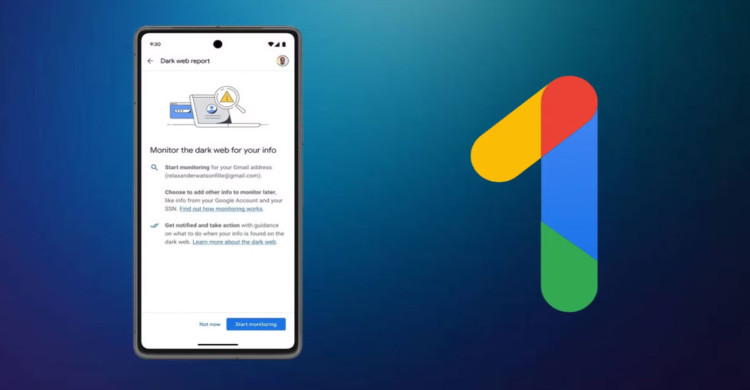
ফেব্রুয়ারিতে বন্ধ হচ্ছে গুগলের ‘ডার্ক ওয়েব রিপোর্ট’ ফিচার

ফেসবুকে আসছে ইনস্টাগ্রামের ফিচার

বিশ্বের সবচেয়ে স্লিম ফাইভজি ফোন এখন বাংলাদেশে

বাংলাদেশে আইফোন ১৭ কেনার আগে যা আপনাকে জানতেই হবে
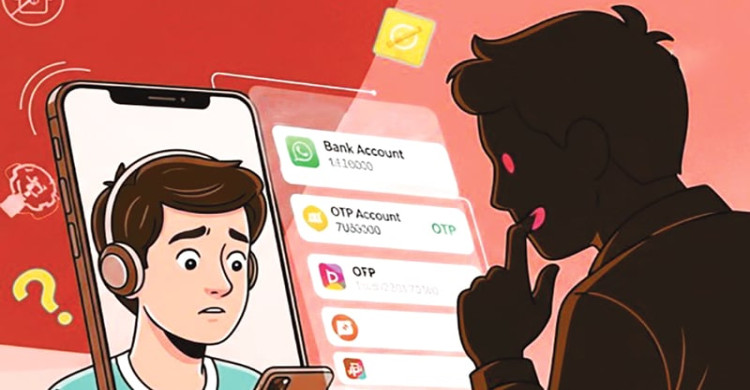
স্ক্রিন মিরর যেভাবে ঝুঁকি তৈরি করছে
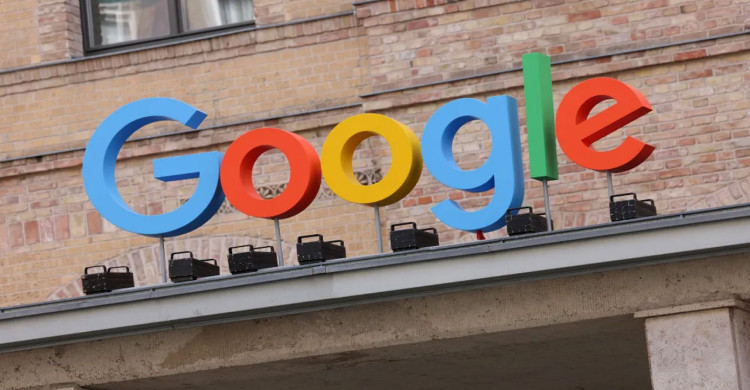
গুগল ক্রোম বিক্রি করতে হবে না!

সবচেয়ে বড় ডিসপ্লের স্মার্টফোন!

অ্যাপ ছাড়াই হোয়াটসঅ্যাপ চ্যাট করবেন যেভাবে

মঙ্গলের হিমবাহের ৮০ শতাংশই বিশুদ্ধ পানির বরফ: গবেষণা

জিমেইল ব্যবহারকারীদের জন্য জরুরি সতর্কবার্তা
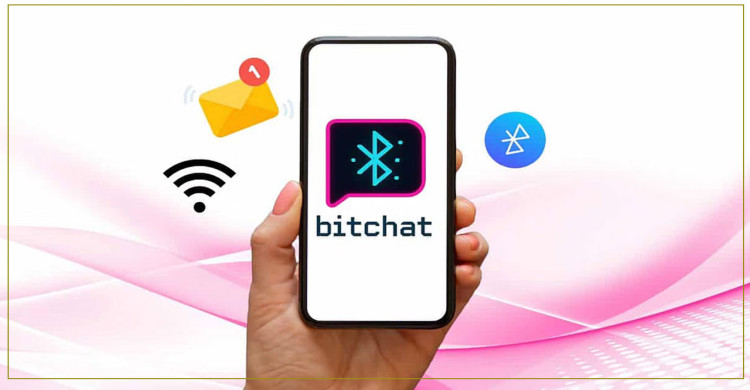
হোয়াটসঅ্যাপের নতুন প্রতিদ্বন্দ্বী বিটচ্যাট, চলবে ইন্টারনেট ছাড়াই

